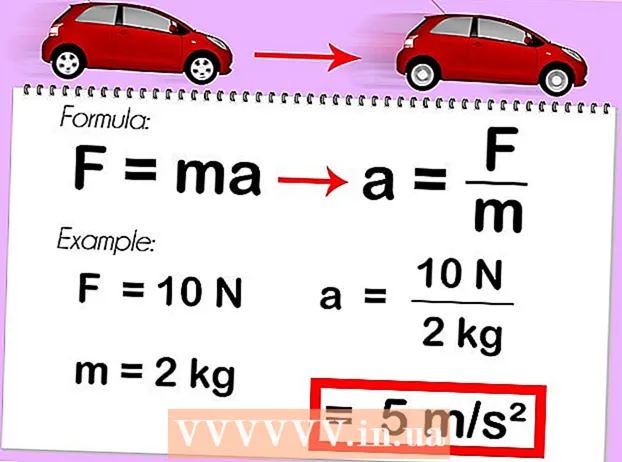Yazar:
Eric Farmer
Yaratılış Tarihi:
8 Mart 2021
Güncelleme Tarihi:
1 Temmuz 2024
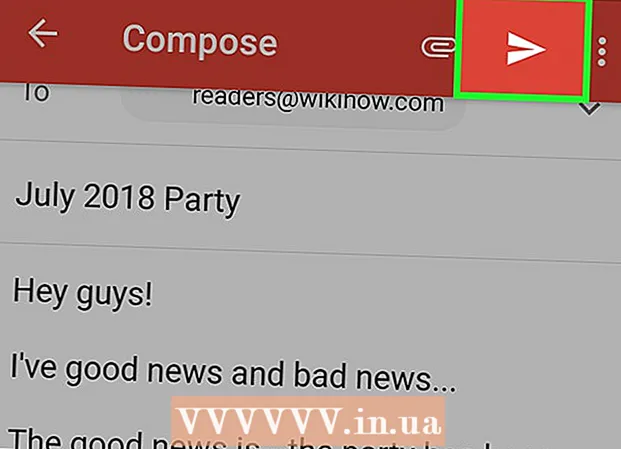
İçerik
Bu yazımızda size Gmail kullanarak nasıl e-posta göndereceğinizi göstereceğiz. Bunu bilgisayarınızdaki Gmail web sitesinde veya mobil cihazınızdaki Gmail uygulamasında yapabilirsiniz.
adımlar
Yöntem 1/2: Bilgisayarda
 1 Gmail web sitesini açın. Bilgisayarınızın web tarayıcısında https://www.gmail.com/ adresine gidin. Zaten giriş yaptıysanız, Gmail gelen kutunuz açılacaktır.
1 Gmail web sitesini açın. Bilgisayarınızın web tarayıcısında https://www.gmail.com/ adresine gidin. Zaten giriş yaptıysanız, Gmail gelen kutunuz açılacaktır. - Gmail hesabınızda henüz oturum açmadıysanız, e-posta adresinizi ve şifrenizi girin.
 2 Tıklamak + Yaz. Gmail gelen kutunuzun sol üst tarafındadır. Sağ alt köşede Yeni Mesaj penceresi açılacaktır.
2 Tıklamak + Yaz. Gmail gelen kutunuzun sol üst tarafındadır. Sağ alt köşede Yeni Mesaj penceresi açılacaktır. - Gmail'in eski sürümünde "Oluştur"u tıklayın.
 3 Mektubun alıcısının e-posta adresini girin. "Yeni Mesaj" penceresinin üstündeki "Kime" satırına tıklayın ve ardından mektubunuzun alıcısının e-posta adresini girin.
3 Mektubun alıcısının e-posta adresini girin. "Yeni Mesaj" penceresinin üstündeki "Kime" satırına tıklayın ve ardından mektubunuzun alıcısının e-posta adresini girin. - Birden çok e-posta adresi girmek için ilk adresi girin, Sekme ↹ ve bunu diğer e-posta adresleriyle tekrarlayın.
- Mektubun Cc veya Bcc'sini başka bir kişiye göndermek için To satırının sağ tarafındaki Cc veya Bcc'ye tıklayın ve ardından Cc veya Bcc satırına e-posta adresinizi girin.
 4 E-postanız için bir konu girin. Bunu "Konu" satırında yapın.
4 E-postanız için bir konu girin. Bunu "Konu" satırında yapın. - Tipik olarak, konu satırı mektubun ne hakkında olduğunu kısaca açıklar.
 5 E-posta metninizi girin. Bunu Konu satırının altındaki büyük metin kutusunda yapın.
5 E-posta metninizi girin. Bunu Konu satırının altındaki büyük metin kutusunda yapın.  6 Metni biçimlendirin (isteğe bağlı). Metni kalın, italik yapmak veya paragraflara ayırmak için istediğiniz metni seçin ve ardından Yeni İleti penceresinin altındaki biçimlendirme seçeneklerinden birine tıklayın.
6 Metni biçimlendirin (isteğe bağlı). Metni kalın, italik yapmak veya paragraflara ayırmak için istediğiniz metni seçin ve ardından Yeni İleti penceresinin altındaki biçimlendirme seçeneklerinden birine tıklayın. - Örneğin, metni kalın yapmak için onu seçin ve harfin altındaki "B" simgesine tıklayın.
 7 Bir dosya ekleyin (gerekirse). Bunu yapmak için simgeye tıklayın
7 Bir dosya ekleyin (gerekirse). Bunu yapmak için simgeye tıklayın  pencerenin alt kısmında eklemek istediğiniz dosyaları seçin ve ardından Aç'a (veya Mac'te Seç) tıklayın.
pencerenin alt kısmında eklemek istediğiniz dosyaları seçin ve ardından Aç'a (veya Mac'te Seç) tıklayın. - Mektuba bir fotoğraf ekleyebilir veya doğrudan mektuba ekleyebilirsiniz. simgesine tıklayın
 pencerenin alt kısmında "Dosya Seç"e tıklayın, istediğiniz fotoğrafları seçin ve "Aç"a tıklayın.
pencerenin alt kısmında "Dosya Seç"e tıklayın, istediğiniz fotoğrafları seçin ve "Aç"a tıklayın.
- Mektuba bir fotoğraf ekleyebilir veya doğrudan mektuba ekleyebilirsiniz. simgesine tıklayın
 8 Tıklamak göndermek. Bu mavi düğme, e-posta penceresinin sağ alt köşesindedir. Belirtilen e-posta adreslerine bir e-posta gönderilecektir.
8 Tıklamak göndermek. Bu mavi düğme, e-posta penceresinin sağ alt köşesindedir. Belirtilen e-posta adreslerine bir e-posta gönderilecektir.
Yöntem 2/2: Bir mobil cihazda
 1 Gmail uygulamasını başlatın. Beyaz bir arka plan üzerinde kırmızı M simgesine tıklayın. Zaten giriş yaptıysanız, Gmail gelen kutunuz açılacaktır.
1 Gmail uygulamasını başlatın. Beyaz bir arka plan üzerinde kırmızı M simgesine tıklayın. Zaten giriş yaptıysanız, Gmail gelen kutunuz açılacaktır. - Henüz Gmail hesabınızda oturum açmadıysanız, hesabınızı seçin ve/veya e-posta adresinizi ve şifrenizi girin.
 2 simgesine dokunun
2 simgesine dokunun  . Ekranın sağ alt köşesinde bulunur. Yeni bir harf oluşturmak için bir pencere açılacaktır.
. Ekranın sağ alt köşesinde bulunur. Yeni bir harf oluşturmak için bir pencere açılacaktır.  3 E-posta adresinizi giriniz. "Kime" satırına tıklayın ve ardından mektubun alıcısının e-posta adresini girin.
3 E-posta adresinizi giriniz. "Kime" satırına tıklayın ve ardından mektubun alıcısının e-posta adresini girin. - Mektubun Cc veya Bcc'sini başka bir kişiye göndermek için To satırının sağ tarafındaki Cc veya Bcc'ye tıklayın ve ardından Cc veya Bcc satırına e-posta adresinizi girin.
 4 E-postanız için bir konu girin. Bunu "Konu" satırında yapın.
4 E-postanız için bir konu girin. Bunu "Konu" satırında yapın. - Tipik olarak, konu satırı mektubun ne hakkında olduğunu kısaca açıklar.
 5 E-posta metninizi girin. Bunu "Bir mektup yaz" metin kutusunda yapın.
5 E-posta metninizi girin. Bunu "Bir mektup yaz" metin kutusunda yapın.  6 Mektuba bir dosya veya fotoğraf (gerekirse) ekleyin. Bunun için:
6 Mektuba bir dosya veya fotoğraf (gerekirse) ekleyin. Bunun için: - Tıklamak
 ekranın üst kısmında.
ekranın üst kısmında. - Film Rulosu'na (iPhone) veya Dosya Ekle'ye (Android) dokunun.
- Bir fotoğraf veya dosya seçin.
- Tıklamak
 7 Gönder simgesine dokunun
7 Gönder simgesine dokunun  . Kağıt uçağa benziyor ve ekranın sağ üst köşesinde bulunuyor. E-posta gönderilecektir.
. Kağıt uçağa benziyor ve ekranın sağ üst köşesinde bulunuyor. E-posta gönderilecektir.
İpuçları
- E-postanızı bilgisayarınıza taslak olarak kaydetmek için, pencerenin sağ alt köşesindeki çöp kutusu simgesinin yanında “Kaydedildi” mesajı görünene kadar bekleyin ve ardından pencerenin sağ üst köşesindeki X'e tıklayın. Mektubunuz, posta kutunuzun sol bölmesinde bulunan "Taslaklar" klasörüne kaydedilecektir.
- Bcc alıcısının adresi, ana mektubun alıcısına açıklanmaz.
- Mektubu tekrar oku. Yakın bir arkadaşınıza veya aile üyenize bir mektup göndermiyorsanız, asla adresinizi, telefon numaranızı veya benzer kişisel bilgilerinizi buna dahil etmeyin.
Uyarılar
- E-posta adresinizi şüpheli sitelerde listelemeyin veya yabancılarla paylaşmayın.